Comment calculer les heures entre des horaires après minuit dans Excel ?
Supposons que vous ayez un tableau d'horaires pour enregistrer votre temps de travail, l'horaire dans la colonne A est l'heure de début aujourd'hui et l'horaire dans la colonne B est l'heure de fin le lendemain. Normalement, si vous calculez la différence de temps entre ces deux horaires en soustrayant directement « =B2-A2 », cela n'affichera pas le résultat correct comme le montre la capture d'écran à gauche. Comment pourriez-vous calculer correctement les heures entre deux horaires après minuit dans Excel ?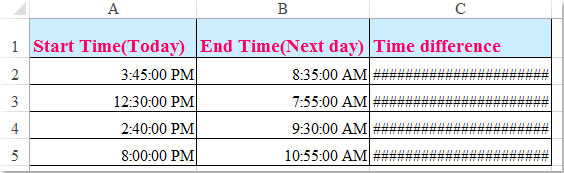
Calculer les heures entre deux horaires après minuit avec une formule
 Calculer les heures entre deux horaires après minuit avec une formule
Calculer les heures entre deux horaires après minuit avec une formule
Pour obtenir le résultat correct du calcul entre deux horaires au-delà de minuit, vous pouvez appliquer la formule suivante :
1. Entrez cette formule : =(B2-A2+(B2<> (A2 est l'horaire le plus tôt, B2 est l'horaire le plus tard, vous pouvez les modifier selon vos besoins) dans une cellule vide à côté de vos données d'horaire, voir la capture d'écran :
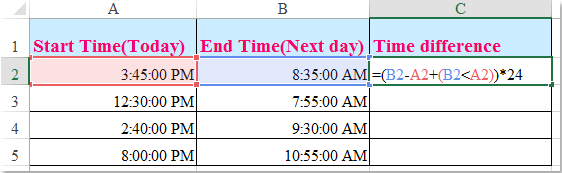
2. Ensuite, faites glisser la poignée de recopie vers les cellules où vous souhaitez appliquer cette formule, et les différences d'heures entre deux horaires après minuit seront calculées immédiatement, voir la capture d'écran :
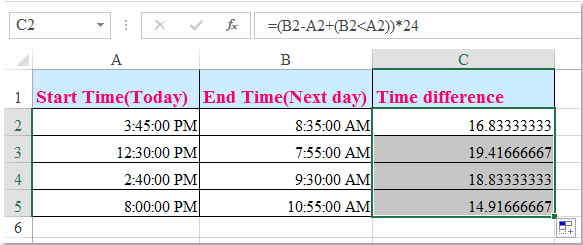

Découvrez la magie d'Excel avec Kutools AI
- Exécution intelligente : Effectuez des opérations sur les cellules, analysez les données et créez des graphiques, le tout piloté par des commandes simples.
- Formules personnalisées : Générez des formules adaptées pour rationaliser vos flux de travail.
- Codage VBA : Écrivez et implémentez du code VBA sans effort.
- Interprétation des formules : Comprenez facilement des formules complexes.
- Traduction de texte : Surmontez les barrières linguistiques dans vos feuilles de calcul.
Meilleurs outils de productivité pour Office
Améliorez vos compétences Excel avec Kutools pour Excel, et découvrez une efficacité incomparable. Kutools pour Excel propose plus de300 fonctionnalités avancées pour booster votre productivité et gagner du temps. Cliquez ici pour obtenir la fonctionnalité dont vous avez le plus besoin...
Office Tab apporte l’interface par onglets à Office, simplifiant considérablement votre travail.
- Activez la modification et la lecture par onglets dans Word, Excel, PowerPoint, Publisher, Access, Visio et Project.
- Ouvrez et créez plusieurs documents dans de nouveaux onglets de la même fenêtre, plutôt que dans de nouvelles fenêtres.
- Augmente votre productivité de50 % et réduit des centaines de clics de souris chaque jour !
Tous les modules complémentaires Kutools. Une seule installation
La suite Kutools for Office regroupe les modules complémentaires pour Excel, Word, Outlook & PowerPoint ainsi qu’Office Tab Pro, idéal pour les équipes travaillant sur plusieurs applications Office.
- Suite tout-en-un — modules complémentaires Excel, Word, Outlook & PowerPoint + Office Tab Pro
- Un installateur, une licence — installation en quelques minutes (compatible MSI)
- Une synergie optimale — productivité accélérée sur l’ensemble des applications Office
- Essai complet30 jours — sans inscription, ni carte bancaire
- Meilleure valeur — économisez par rapport à l’achat d’add-ins individuels